Iskoristite sve mogućnosti Gugl Hroma
Povezane objave
Kvalitet iskustva prilikom pretraživanja na internetu značajno možete poboljšati ukoliko poznajete i koristite funkcionalnosti svog veb-pregledača.
Sledi osvrt na mogućnosti koje nudi Gugl Hrom. Jeste li upoznati sa svima njima?
Posećivanje ustaljenih stranica
Ukoliko postoji određeni broj stranica koje rutinski posećujete svakog jutra, možete sebi uštedeti malo vremena tako što ćete podesiti Hrom da za vas automatski prikazuje te stranice na posebnim jezičcima (tabovima) u okviru istog prozora. Da biste to uradili potrebno je da u svom pregledaču otvorite meni Settings, zatim da pronađete podmeni On Startup i da od ponuđenih opcija odaberete Open a Specific Page or Set of Pages. Ova opcija daje mogućnost da unesete one stranice koje želite da vam se učitaju svaki put kada pokrenete pregledač.
Premotavanje vremena unazad
Dugme nazad, koje nam je svima blisko, može da uradi više od prostog vraćanja na prethodno posećenu stranicu. Ukoliko želite da se vratitie na veb-sajt koji ste posetili pre tri sata, potrebno je da nakratko zadržite dugme nazad i pojaviće se padajuća lista svih veb-sajtova koje ste nedavno posetili u okviru jednog jezička.
Posmatranje kroz ružičaste naočare
Da li vam je dosta svih bebi-fotografija koje vam iskaču na Fejsbuku? A kako bi bilo da umesto fotografija mačaka na internetu nalazite fotografije pasa? Rešenje je Rather, ekstenzija za Hrom koja vam omogućava da sadržaje društvenih medija, koje ne želite da vidite, zamenite za sadržaje koji vas interesuju. Ovu ekstenziju možete koristiti da blokirate prikazivanje spojlera za vaše omiljene serije i filmove, da blokirate neželjene linkove, kao i fotografije raznih ljudi koji se hvale svojim putovanjima dok vi sedite kod kuće.
Brzo računanje
Ako vam treba brz proračun, ne morate odmah da pokrećete digitron. Dovoljno je da svoj matematički problem ukucate u adresnu liniju pregledača i potom ukucate razmak. Rešenje će odmah biti pred vama.
Diskretno pretraživanje
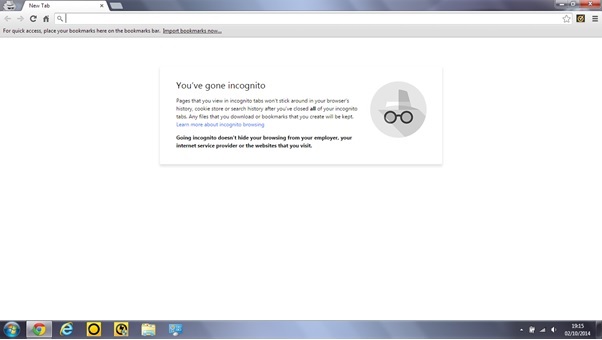 S vremena na vreme, svi mi pretražujemo sadržaje za koje, iz bilo kog razloga, ne bismo želeli da se kasnije pojave u istoriji pretrage. Za diskretno pretraživanje koristite inkognito prozor koji neće zapamtiti vašu aktivnost. Da biste pokrenuli prozor za tajno pretraživanje, iz File menija (u okvoru Hroma) odaberite opciju New Incognito Window ili tastaturnu prečicu CTRL + Shift + N.
S vremena na vreme, svi mi pretražujemo sadržaje za koje, iz bilo kog razloga, ne bismo želeli da se kasnije pojave u istoriji pretrage. Za diskretno pretraživanje koristite inkognito prozor koji neće zapamtiti vašu aktivnost. Da biste pokrenuli prozor za tajno pretraživanje, iz File menija (u okvoru Hroma) odaberite opciju New Incognito Window ili tastaturnu prečicu CTRL + Shift + N.
Instant pretraga
Dešava se da, kad čitamo neki tekst na internetu, naiđemo na nešto o čemu bismo želeli da saznamo malo više. U takvim slučajevima treba označiti željenu reč ili frazu, zatim je prevući i pustiti u vrh prozora pregledača, neposredno pored krajnje desnog otvorenog jezička. Time će se otvoriti novi jezičak, a pretraga će dati rezultate za prethodno seletkovani pojam.
Efektivno obeležavanje stranica
Uz Hrom stiže čitava lista korisnih prečica, ali možda se najbolje karakteristike odnose na dodatke (add-ons) – ekstenzije za Hrom koje su razvila treća lica, a koje pomažu da se iz Hroma izvuče ono najbolje. Uzmimo kao primer čuvanje sadržaja za kasnije. Umesto da sastavljate čitavu biblioteku obeleživača, jednostavniije je da koristite neku virtuelnu svesku, poput Evernote-a. Ova aplikacija omogućava i isecanje dela sadržaja direktno sa interneta. Tako npr. možete sačuvati omiljeni recept, pri čemu će se vaš isečak sačuvati u virtuelnoj svesci. Sadržaji vaše sveske su dostupni i na internetu, a možete im pristupiti i sa mobilnih uređaja. Jednostavnom pretragom možete pronaći belešku ili isečak koji želite.
Ponovno otvaranje zatvorenih jezičaka
Ako vam se desi da slučajno zatvorite jezičak koji vam je još uvek potreban, otvorite ga ponovo koristeći komandu CTRL + Shift + T.
Slobodan izbor podrazumevanog pretraživača
Većina ljudi koja koristi Gugl Hrom, takođe koristi Gugl kao svoj podrazumevani pretraživač. Ipak, ukoliko primetite da češće koristite neki drugi pretraživač, bez obzira na to da li je to Bing ili pretraživač na veb-sajtu vaše firme, možete ga postaviti za svoj podrazumevani pretražvač.
Za ovo podešavanje potrebno je da kliknete na malo dugme u gornjem desnom uglu Hroma koje je predstavljeno trima horizontalnim linijama, jer to otvara opcije podešavanja za vaš pretraživač. Odatle odaberite potkategoriju podešavanja Search i kliknite na opciju Manage Search Engines. Hrom će i sam ponuditi spisak popularnih pretraživača, kao i listu mogućnosti na osnovu informacija o veb-sajtovima koje ste posećivali. Sa liste možete odabrati onaj koji vam najviše odgovara, a možete i dodati neki koji ne postoji na listi. Nakon toga, potrebno je da potvrdite svoj izbor klikom na Make Default. Od tog momenta, kada god ukucate upit u Hromovu adresnu liniju, dobićete rezultate preko sajta koji ste izabrali za svoj podrazumevani pretraživač.
Čitanje se može odložiti za kasnije
Kada imate pred sobom dugačak članak koji biste želeli da pročitate, a obaveze vam to u datom momentu ne dozvoljavaju, ostavite čitanje za kasnije. Ima više aplikacija koje imaju svoje ekstenzije za Hrom, a koje omogućavaju upravo to. Takva je, na primer, aplikacija Pocket čija ekstenzija omogućava da pritiskom na dugme željeni sadržaj za čitanje stavite na čekanje.








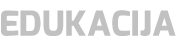

Your e-mail address will not be published.
Required fields are marked*